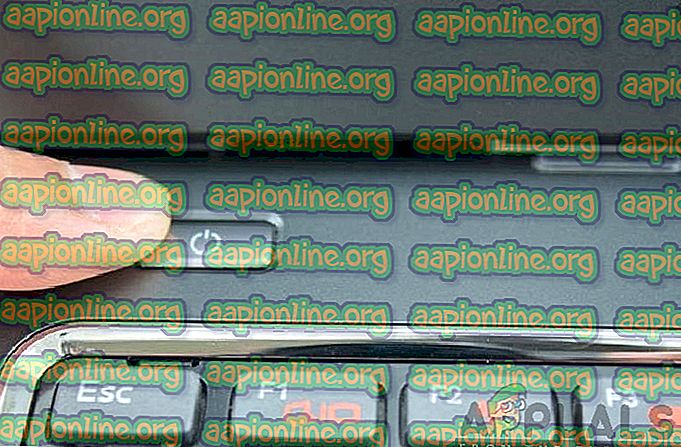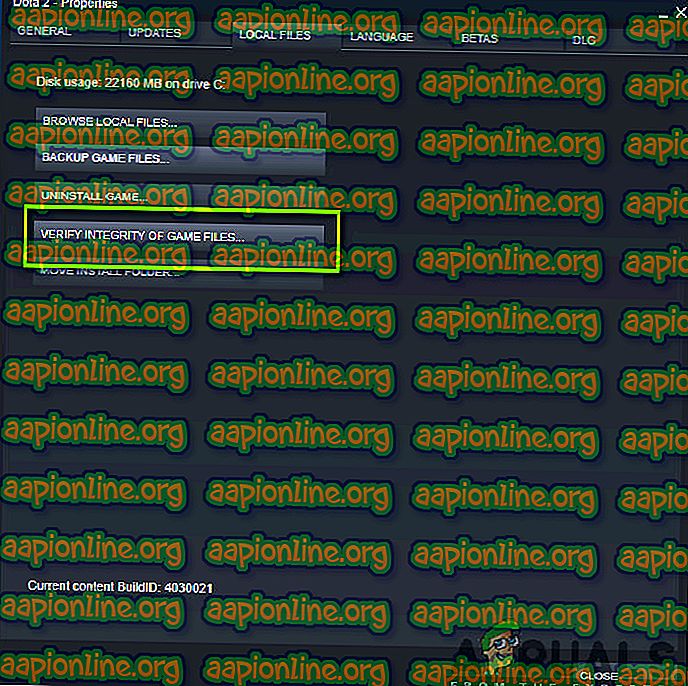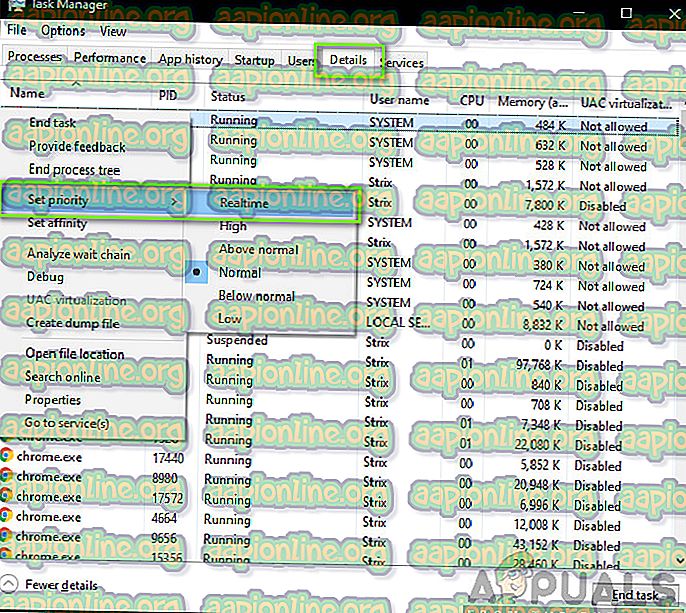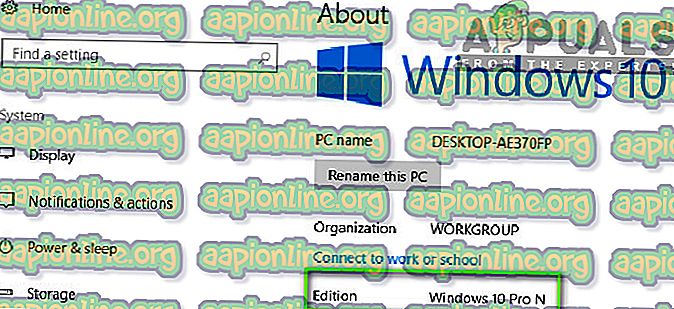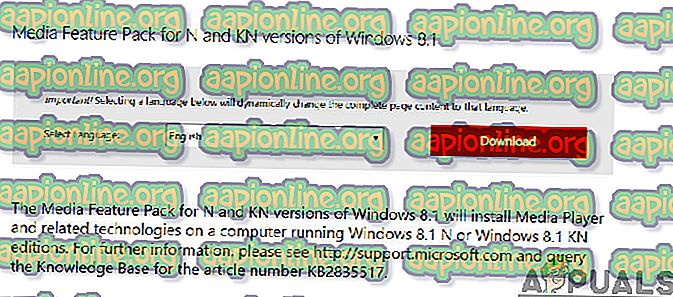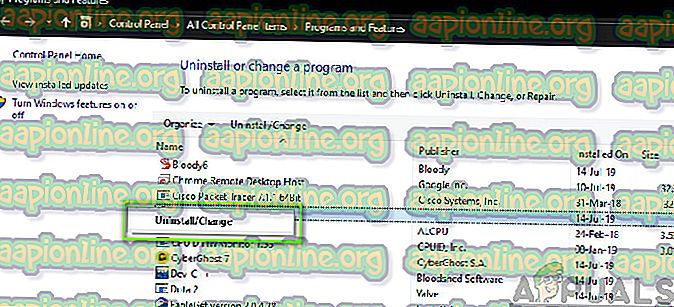Як виправити чорний екран при запуску на Dark Souls 3
Темні душі - це рольова рольова гра, яку видає Namco Bandai Games, видавець, який також публікує серію Dragon Ball. Гра обертається навколо розвідки, і гравців навчають тримати обережно і вчитися на помилках, які вони робили в минулому. Гра отримала багато тяги і стала вдалим хітом після Dark Souls 2.

Незважаючи на популярність гри, існує дуже поширена проблема, яка завдає великої кількості розповсюджень гри. Користувачі переживають гру, переходячи на «чорний екран» у багатьох різних сценаріях, тобто під час запуску гри, коли грають у кіно чи коли графіка стає інтенсивною. У цій статті ми розглянемо всі причини того, чому виникає ця проблема та які можливі шляхи вирішення проблеми.
Що викликає Чорний екран у Dark Souls 3?
Після наших первинних досліджень та звітів користувачів ми дійшли висновку, що проблема сталася через декілька різних причин. Зазвичай чорний екран означає нездатність комп'ютера відтворити графіку або ігровий процес. Це може статися через декілька різних причин; деякі з них перераховані нижче:
- Пошкоджені інсталяційні файли: є ймовірність, що самі ваші інсталяційні файли можуть бути пошкоджені на вашому комп’ютері. У такому випадку механіка гри не працюватиме і не спричинить химерних проблем.
- Гра в стані помилок: Це дуже часто зустрічається з Dark Souls. Немає ґрунтовних висновків, чому це відбувається, але є кілька обхідних шляхів, які можуть вирішити проблему.
- Конфігурація відсутньої гри: Майже в кожній грі на вашому комп'ютері зберігається файл конфігурації гри у вигляді фізичної копії. Цей конфігураційний файл використовується для зберігання конфігурацій гри та отримує гру під час завантаження. Якщо цього конфігураційного файлу немає, під час його запуску виникнуть проблеми.
- Високоякісна графіка: Якщо параметри графіки Dark Souls високі, а ваші характеристики ПК низькі, ви відчуєте заїкання та чорні екрани. Тут допомагає зниження графічних налаштувань.
- Сторонні оптимізатори: Є чимало користувачів, які використовують сторонні оптимізатори для оптимізації свого ігрового процесу та зменшення напруги на комп’ютері. Однак це може також призвести до виникнення негативних наслідків і викликати проблеми, оскільки ці програми втручаються в механіку гри.
- Неповні медіа / кодеки: Оскільки медіаплеєри та кодеки повинні грати в кінематографе гри, якщо на вашому комп’ютері таких немає, у них виникнуть проблеми з процесом запуску. Це можна легко виправити, встановивши ці відсутні компоненти.
- Комп'ютер у стані помилок: Також є випадки, коли ваш комп’ютер перебуває у стані помилки. Це може статися через низку різних причин і є дуже поширеним, тому нічого страшного. Тут допомагає силовий велосипед.
- Неправильні налаштування графіки: Користувачі, які мають спеціальну відеокарту, можуть зіткнутися з чорним екраном, якщо їх графічні налаштування встановлені неправильно. Темним душам потрібні певні налаштування, щоб їх запустити, а їх зміна виправляє проблему миттєво.
Перш ніж ми розпочнемо з рішень, переконайтеся, що ви ввійшли в систему як адміністратор і зберегли всю свою роботу, оскільки ми багато разів будемо перезавантажувати ваш комп’ютер.
Попередня умова: системні вимоги
Перш ніж перейти до методів усунення несправностей, ми повинні переконатися, що ваша система навіть має право для запуску гри. Якщо вам потрібно, щоб ваша гра працювала безперебійно, рекомендується мати технічні характеристики.
Мінімальні характеристики: ОС : Windows 7 SP1 64bit, Windows 8.1 64bit Windows 10 64bit процесор : AMD A8 3870 3, 6 ГГц або Intel Core i3 2100 3, 1 ГГц Пам'ять : 8 ГБ ОЗУ Графіка : NVIDIA GeForce GTX 465 / ATI Radeon HD 6870 DirectX : Версія 11 Мережа : широкосмуговий підключення до Інтернету Зберігання : 50 ГБ вільного місця Звукова карта : Звуковий пристрій DirectX 11
Рекомендовані характеристики: ОС : Windows 7 SP1 64bit, Windows 8.1 64bit Windows 10 64bit процесор : AMD FX 8150 3, 6 ГГц або Intel Core ™ i7 2600 3, 4 ГГц пам'ять : 8 ГБ ОЗУ Графіка : NVIDIA GeForce GTX 750, ATI Radeon HD 7850 DirectX : Версія 11 Мережа : Широкосмуговий підключення до Інтернету Зберігання : 50 ГБ вільного місця Звукова карта : Звуковий пристрій DirectX 11
Рішення 1: Чекаємо його
Причина, по якій ви бачите чорний екран, полягає в тому, що гра все ще обробляється на задньому плані і застрягла з усіма обчисленнями. Або це, або воно знаходиться в стані помилки (якщо це так, вам потрібно перейти до інших рішень).
Зазвичай, якщо зачекати трохи часу (близько 1 хвилини), гра автоматично почне реагувати і починає відображати вміст екрану. Тому ми рекомендуємо зачекати, і якщо буде запропоновано, переконайтеся, що ви продовжуєте чекати, навіть якщо програма не відповідає.
Рішення 2: живлення на велосипеді
Перш ніж розпочати будь-які технічні вирішення, ми спочатку переконаємось, що ваш комп'ютер не знаходиться в будь-якому типі помилок. Відомо, що комп'ютери потрапляють у стан, що не реагує на реалізацію, і їх можна легко виправити на велосипеді. Енергоцикл - це акт повного вимкнення комп'ютера, тому всі тимчасові конфігурації втрачаються. Коли ми знову включимо комп’ютер, тимчасова конфігурація буде реанімізована і проблема буде вирішена. Збережіть свою роботу, перш ніж продовжувати.
- Вимкніть комп’ютер. Тепер вийміть основний блок живлення і натисніть і потримайте кнопку живлення близько 2-3 хвилин.
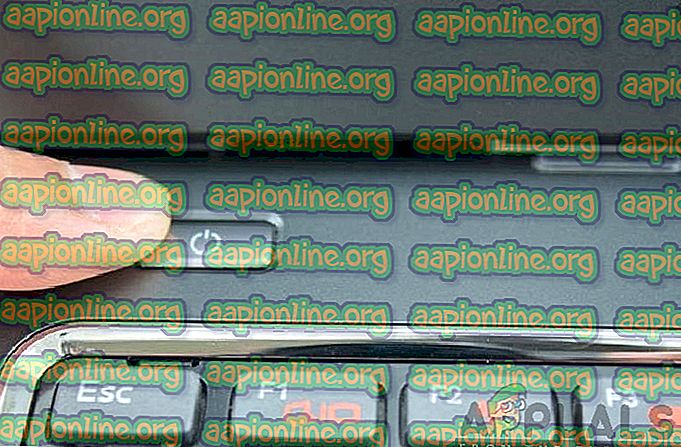
- Тепер зачекайте приблизно 5-8 хвилин, перш ніж підключити джерело живлення та живити комп'ютер. Після ввімкнення комп’ютера знову запустіть гру і подивіться, чи правильно вона починається без чорного екрана.
Рішення 3: Перевірка цілісності файлів гри Steam
Перший крок, який ми зробимо, - переконатися, що файли гри не є неповними та пошкодженими. Ігрові файли, як правило, стають проблематичними зазвичай після того, як оновлення різко зупиняється. Тут комп'ютер оновлює і замінює ігрові файли, і якщо вони зупинені, файли залишаються між ними і стають проблематичними. Тут ми будемо перевіряти файли гри через Steam. Ми також будемо видаляти поточні файли гри з вашого комп'ютера, щоб вони створювалися зі значеннями за замовчуванням під час запуску гри.
Коли ми перевіряємо цілісність, Steam перевіряє онлайн-маніфест на встановлені файли та замінює / створює нові файли відповідно. Оскільки каталог буде видалено, усі файли будуть створені заново.
- Натисніть Windows + E, щоб запустити Провідник Windows. Отримавши додаток, перейдіть до таких каталогів:
C: \ Steam \ steamapps \ common \ Dark Souls C: \ Users \ "Ім'я користувача" \ Документи \ MyGames \ Dark Souls
Примітка . Каталоги, показані тут, знаходяться у стандартному розташуванні. Якщо у вас встановлені ігри в іншому місці, слід перейти туди.

- Тепер видаліть увесь вміст папки. Перезавантажте комп'ютер, перш ніж продовжувати.
- Відкрийте додаток Steam і натисніть на Ігри на верхній панелі. Тепер виберіть Темні душі на лівій панелі навігації, клацніть правою кнопкою миші та виберіть Властивості .
- Опинившись у Властивості, натисніть на категорію Локальні файли та виберіть Підтвердити цілісність файлів ігор .
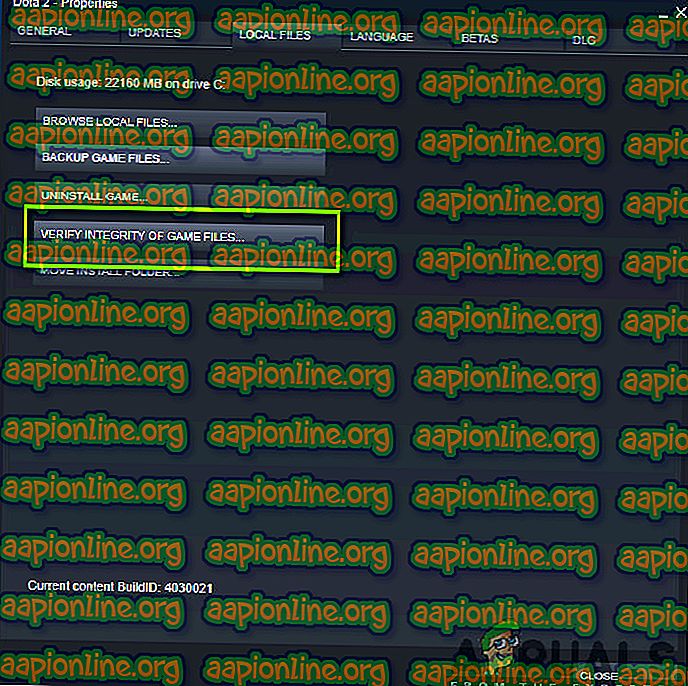
- Тепер зачекайте, поки процес завершиться. Перезавантажте комп'ютер після завершення перевірки та запустіть Dark Souls знову. Перевірте, чи можете ви правильно запустити гру без чорного екрана.
Рішення 4: Зміна пріоритету гри
Пріоритет процесу має на увазі розподіл ресурсів та значення для комп'ютера. Це також дозволяє комп’ютеру визначити пріоритет, який він повинен надати програмі перед іншими, які працюють одночасно. За замовчуванням всі програми, які не є системними процесами, мають пріоритет за замовчуванням . Якщо Dark Souls не буде забезпечено достатньо ресурсів для функціонування, очевидно, що в грі буде конфлікт, і це спричинить такі проблеми, як чорний екран, що обговорюється. У цьому рішенні ми надамо йому високий пріоритет і подивимося, як це працює для нас.
- Запустіть темні душі на своєму комп’ютері. Тепер, коли гра запускається, натисніть Windows + D, щоб перейти на робочий стіл. Тепер натисніть Windows + R, введіть “ taskmgr ” у діалогове вікно та натисніть Enter.
- Тепер натисніть на вкладку Деталі, знайдіть усі записи Dark Souls і якщо ви запускаєте Dark Souls 3 через Steam, радимо також змінити її пріоритет.
- Клацніть правою кнопкою миші на кожному записі, наведіть курсор миші на встановлений пріоритет і встановіть його вище норми або високої .
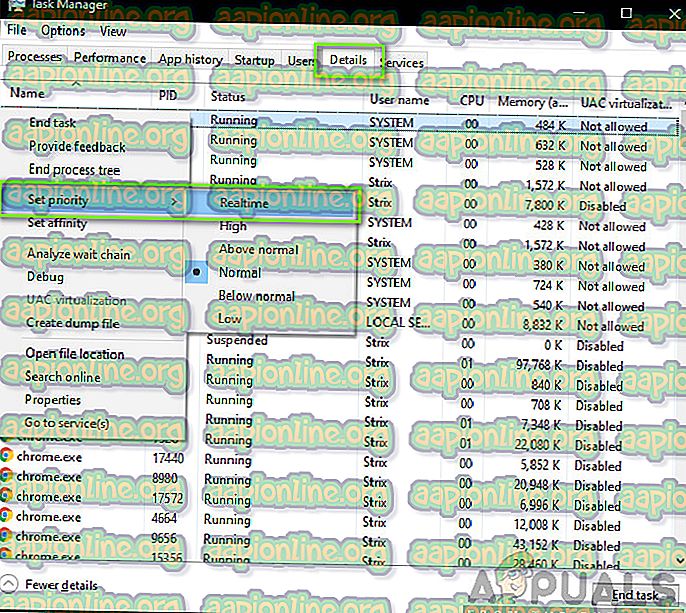
- Зробіть це для всіх своїх записів. Тепер клацніть Alt назад до вашої гри та починайте грати. Зауважте, чи це змінило щось, і наше питання вирішено.
Рішення 5: Заміна файлу " GraphicConfig.xml"
Ще однією поширеною проблемою, з якою ми стикалися, було те, що файл графічної конфігурації гри відсутній. Це може статися, якщо ви вручну змінили місце гри або під час чищення диска. Цей файл конфігурації є невід'ємною частиною механізму запуску, оскільки всі налаштування отримуються з цього файлу. Якщо файл пошкоджений або відсутній, при запуску ви отримаєте чорний екран, і гра, ймовірно, вийде з ладу.
Тут ми спочатку перейдемо до каталогу гри. Потім, якщо файл відсутній, ви можете створити новий і вставити наведений нижче код. Ми рекомендуємо створити новий файл, як показано нижче, навіть якщо файл конфігурації присутній, оскільки це виключає можливість появи корумпованого файлу.
- Натисніть Windows + E, щоб запустити Провідник Windows. Тепер перейдіть за наступною адресою:
C: \ Користувачі \ USERNAME \ AppData \ Роумінг \ DarkSoulsIII
- Тепер, якщо файл присутній, клацніть правою кнопкою миші на ньому та виберіть Відкрити за допомогою «Блокнот» (ви також можете використовувати сторонні програми, такі як Notepad ++).
- Перейдіть до (цього) файлу та вставте вміст відповідно. Збережіть зміни та вийдіть.
- Якщо у вас немає файлу, ви можете завантажити файл і розмістити його в потрібному місці. Переконайтеся, що перезавантажте комп'ютер.
- Після перезапуску запустіть гру і перевірте, чи немає чорного екрана і проблема вирішена.
Примітка. Ми також отримали повідомлення про те, що зміна першого рядка з написом "FULLSCREEN" на "WINDOW" вирішує проблему.
Якщо навіть це не працює, ви можете спробувати змінити наступні поля:
Якість тіні: низька Якість освітлення: низька Якість шейдера: низька
Рішення 6: Перевірка кодеків
Щоразу, коли ви запускаєте гру, комп'ютеру потрібна підтримка кодеків або медіаплеєрів, щоб запустити відео, пов’язане з грою, і отримати його потокове. Якщо немає медіа-підтримки, відео не буде відтворюватися, і гра застрягне в чорному екрані і залишиться там. Це дуже поширене питання. Є два випадки, коли ваш комп'ютер не може запустити відео; або у вас версія Windows N або KN, або у вас сторонні кодеки, які можуть спричинити проблеми. Тут ми орієнтуємось на обидві ситуації.
Видання Windows N та KN не мають вбудованих медіаплеєрів. Ці версії були створені виключно в юридичних цілях. Якщо у вас є ця версія, вам потрібно буде встановити медіаплеєр вручну.
- Спочатку ми перевіримо вашу версію Windows. Натисніть Windows + S, введіть "about" у діалоговому вікні та відкрийте результат About About PC .
- Коли специфікації з’являться, подивіться біля заголовка специфікацій Windows у нижній частині. Тут буде написана версія Windows.
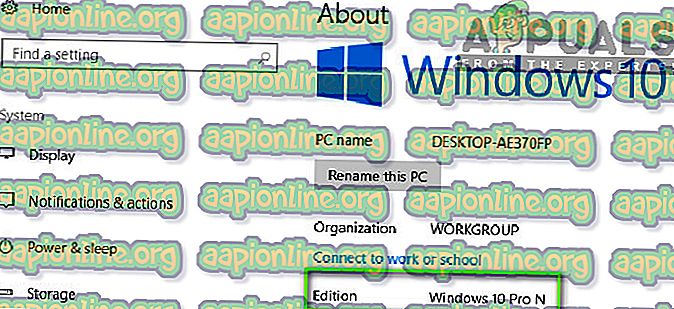
- Якщо у вас версія N або KN, перейдіть на офіційний веб-сайт Microsoft і завантажте Media Feature Pack для N і KN.
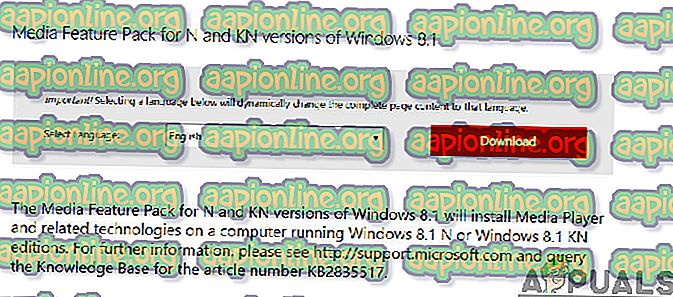
- Після його встановлення перезавантажте комп'ютер і запустіть гру ще раз. Перевірте, чи проблема вирішена.
Якщо у вас немає версій N / KN і все ще виникають проблеми, переконайтеся, що навколо не лежать якісь проблемні кодеки.
- Натисніть Windows + R, введіть “ appwiz.cpl ” у діалогове вікно та натисніть клавішу Enter.
- Опинившись у менеджері програм, слідкуйте за кодеками. Перевірте, чи помітили ви сторонніх або проблемних, які можуть змусити систему використовувати його.
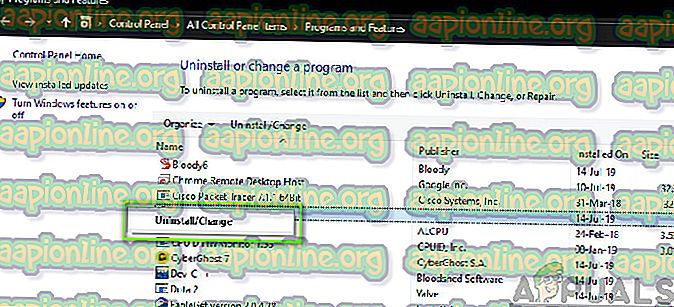
- Клацніть правою кнопкою миші на запис та виберіть Видалити . Перезавантажте комп’ютер і запустіть гру. Перевірте, чи проблема вирішена.
Рішення 7: Вимкнення сторонніх програм оптимізації
В Інтернеті з'явилася поява численних сторонніх програм, які прагнуть оптимізувати ваші ігри та забезпечити вам кращий досвід під час гри, заморозивши непотрібні програми у фоновому режимі. Незважаючи на те, що ці програми можуть бути корисними та матимуть значення, вони, як відомо, викликають проблеми з кількома іграми, оскільки вони суперечать ігровій механіці.
Тут ви повинні переконатися, що такі типи програм або відключені, або видалені. Натисніть Windows + R, введіть “ appwiz.cpl ” у діалогове вікно та натисніть Enter, щоб запустити менеджер програм. Видаліть усі ці типи програм і подивіться, чи це вирішує проблему.
Примітка. Якщо всі перераховані вище методи не працюють, слід перейти та встановити всю гру. Спочатку видаліть його за допомогою Steam (або локально, якщо ви запускаєте його з іншого місця) та видаліть усі файли даних зі свого комп'ютера. Далі встановіть нову копію та перевірте, чи не вирішено проблему.